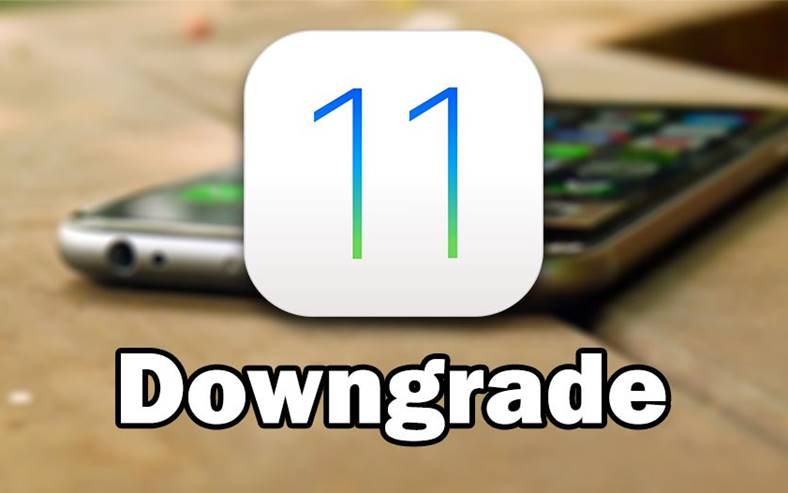iOS 11.2.6 La degradación a iOS 11.2.5 en iPhone y iPad es posible en este momento porque Apple todavía firma la versión anterior del sistema operativo, pero por un período de tiempo limitado. Por supuesto, nadie sabe cuánto durará esto, pero considerando cómo se han desarrollado las cosas hasta ahora, es posible que podamos realizar este proceso durante al menos 1 semana antes de que Apple decida cerrarlo.
El downgrade de iOS 11.2.6 a iOS 11.2.5 sólo se podrá realizar en los próximos días, hasta que la compañía Apple decida bloquear por completo este procedimiento, algo que los de Cupertino hacen habitualmente. Después de que la compañía Apple bloquee la firma de iOS 11.2.5, la degradación será imposible, por lo que si no aprovecha la oportunidad ahora, es imposible degradar en el futuro, por lo que le recomiendo que se dé prisa. tanto como puedas .
La degradación de iOS 11.2.6 a iOS 11.2.5 solo se puede realizar con iTunes, pero esto borrará todos los datos de sus teléfonos. Si hiciste una copia de seguridad con iCloud o iTunes en iOS 11.2.6, entonces NO podrá usarse en iOS 11.2.5, por lo que la degradación te dejará sin todos los datos de los teléfonos, pero si aún tienes copias de seguridad antiguas en iOS 11 disponible en ordenadores, o iCloud, volverás a los datos.
Cambio de iOS 11.2.6 a iOS 11.2.5 en iPhone y iPad
La degradación de iOS 11.2.6 a iOS 11.2.5 en iPhone y iPad se puede realizar siguiendo cuidadosamente las instrucciones a continuación. Si el proceso falla, tendrás que volver a iOS 11.2.6, donde podrás utilizar cualquier copia de seguridad realizada en esta versión de iOS, o en una anterior.
- Descargar iOS 11.2.5.
- Conecte su iPhone, iPad y iPod Touch a su computadora y abra iTunes.
- Desactiva Buscar mi iPhone.
- Coloque su dispositivo en modo DFU siguiendo estos pasos: Presione los botones Inicio y Bloquear simultáneamente durante 10 segundos, suelte el botón Bloquear y mantenga presionado solo el botón Inicio hasta que iTunes reconozca el dispositivo, incluso si la pantalla permanece en blanco. Si tienes un iPhone 7, sigue este tutorial. Si tienes un iPhone 8/X, debes apagar los teléfonos, presionar el botón Encendido/Bloquear durante 3 segundos y sin soltarlo, presionar el botón Bajar Volumen y mantenerlos presionados hasta que el teléfono sea reconocido por la computadora y iTunes. Si en la pantalla aparece el ícono de iTunes y un cable Lightning, deberás repetir el procedimiento, ingresando al Modo DFU con la pantalla apagada.
- Manteniendo presionada la tecla Shift en el teclado (Windows) o Alt + Opción (Mac), presione el botón Restaurar y el programa instalará la versión elegida por ti en tus terminales.
iOS 11.2.6 se desinstalará y iOS 11.2.5 estará activo en sus teléfonos, pero por supuesto podrá volver a iOS 11.2.6 cuando lo desee a través del sistema de Actualización de Software.